Karten üben

Bei Aufruf der Karteikarten-Aktivität landen die Nutzenden automatisch im Reiter "Üben". Hier können sie verschiedene Einstellungen zu Übungsmodus, Themengewichtung und Wiederholung bereits gelernter Karten vornehmen.
Die Lernkarten im Karteikasten lassen sich in den Modi automatische Kontrolle (durch das System) und Selbstkontrolle (durch die Nutzenden selbst) üben. Die Auswahl der Karten für eine Übungssession kann auf ein einzelnes Thema beschränkt oder dieses Thema fokussiert werden, damit Karten dieses Themas häufiger zum Üben vorgelegt werden.
Zudem lässt sich die maximale Anzahl an Karten pro Übungssession einstellen und ob neben den fälligen Karten auch noch nicht fällige Karten geübt werden sollen.

Inhaltsverzeichnis
- Übungsmodus
- Thema auswählen
- Fokus
- Alle Karten üben
- Trotzdem üben
- Max. Anzahl an Karten
- Auswahl der Karteikarten
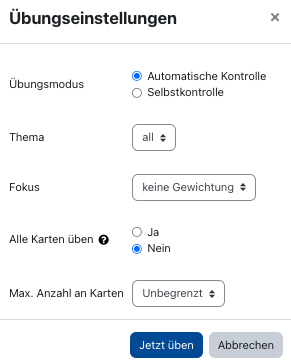
1.1. Automatische Kontrolle
Im Übungsmodus „Automatische Kontrolle“ tippen die Studierenden ihre Antworten ein. Die Antworten werden automatisch überprüft. Die Reihenfolge der gegebenen Antworten bei mehreren Lösungen (Teillösungen) ist unerheblich. Je nach Konfiguration der Karteikasten-Aktivität durch die Manager*innen werden darüber hinaus Unterschiede in der Groß- und Kleinschreibung zwischen gegebener Antwort und gespeicherter Lösung toleriert. Orthographische Fehler, eine von der Lösung abweichende Schreibweise von Umlauten (z.B. ae statt ä) oder fehlende Satz- und Leerzeichen werden hingegen nicht erkannt und ausnahmslos als Falschantwort gewertet.
Daher gilt: Eine Antwort wird genau dann als richtig gewertet, wenn sie vollständig mit der Lösung übereinstimmt. Aus diesem Grund bietet sich die automatische Kontrolle vor allem für eindeutig definierte Kurzantworten an, weniger geeignet ist sie für längere Antworten in ganzen Sätzen.
Hinweis
Eine Antwort, die bei der automatischen Kontrolle als Fehler gewertet wurde, kann jedoch durch die Lernenden als richtig markiert werden, z.B. falls die eigene Antwort nicht genau der gesuchten Antwort entspricht, inhaltlich jedoch korrekt ist.
1.2. Falschantworten als richtig markieren und eigene Antworten als Lösungsalternativen vorschlagen
Falls eine inhaltlich korrekte Studierendenantwort nicht als Lösungsalternative hinterlegt ist, wird diese bei der Autokorrektur stets als Falschantwort gewertet. Dies kann zum Beispiel dann vorkommen, wenn es bei einer Vokabel mehrere gleichwertige Übersetzungsmöglichkeiten gibt, aber nur eine hinterlegt ist. Die Studierenden können dann die als falsch gewertete Antwort manuell als richtig markieren. Damit die Studierenden nicht bei jedem erneuten Übungsdurchlauf die Bewertung durch das System überschreiben müssen, haben sie die Möglichkeit, eigene Antworten als Lösungsalternative vorzuschlagen.
Das manuelle Markieren als richtige Antwort und das Vorschlagen der Antwort als korrekte Lösungsalternative funktionieren folgendermaßen:
- Falls eine aus Ihrer Sicht korrekte Lösung als Falschantwort gewertet wird, klicken Sie zunächst auf die Schaltfläche "Als richtig werten". Die Karte wandert damit in das nächste Fach und wird in der laufenden Übungsphase nicht mehr vorgelegt.
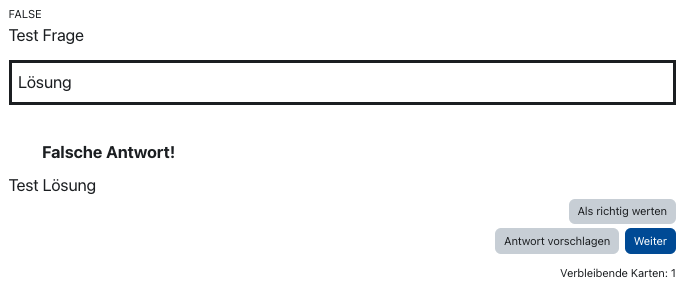
- Um Ihre Antwort als Lösungsalternative vorzuschlagen, klicken Sie auf "Antwort vorschlagen".
- Geben Sie im nun erscheinenden Eingabefeld nochmals ihren Lösungsvorschlag ein, evtl. ergänzt um einige weiterführende Hinweise für die Dozierenden. Klicken Sie anschließend auf "Antwort absenden".
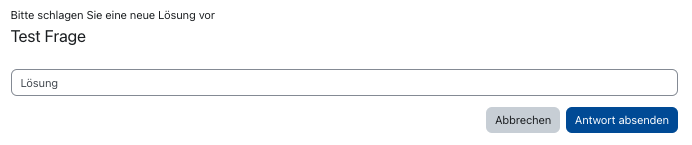
- Nach Freigabe durch die Manager*innen wird der eingereichte Lösungsvorschlag in zukünftigen Übungsphasen als korrekte Antwort gewertet:
Hinweis
Alternativen Lösungsvorschläge müssen durch die Manager*innen des Lernraums akzeptiert und freigegeben werden. Solange die Freigabe nicht erfolgt ist, wird der eingereichte Lösungsvorschlag bei zukünftigen Übungssessions weiterhin als Falschantwort gewertet.
Nach der Freigabe wird die neue Lösungsalternative zusammen mit den bisherigen Lösungen im Reiter "Übersicht" ausgewiesen. Wird der Lösungsvorschlag dort nicht gelistet, wurde er entweder abgelehnt oder noch keine Entscheidung über die Freigabe getroffen.
Beachten Sie zudem, dass nachträglich hinzugekommene Lösungsvorschläge erst ab dem Zeitpunkt der Freigabe als korrekt gewertet werden. Eine nachträgliche Berücksichtigung des neuen Lösungsvorschlags für bereits abgeschlossene Übungsphasen ist daher nicht möglich.
1.2. Selbstkontrolle
Im Übungsmodus "Selbstkontrolle" können die Lernenden zum Beispiel mündlich antworten oder die Antworten niederschreiben. Diese Vorgehensweise empfiehlt sich vor allem bei längeren Antworten, deren Eingabe trotz inhaltlicher Korrektheit aufgrund abweichender Schreibweisen eine Falschantwort erwarten lässt. Auch in formellastigen Fächern ist dieser Modus sinnvoll, da die automatische Kontrolle keine Formeln überprüfen kann.
Lernpsychologisch ist es ebenfalls effektiver, die Antworten von Hand zu notieren als sie einzutippen, insbesondere dann, wenn auch in der Prüfung eine handschriftliche Lösung erwartet wird.
Im ersten Schritt des Übungsmodus "Selbstkontrolle" wird daher die Frage angezeigt und die Studierenden haben die Möglichkeit, eine Antwort zu notieren:
Im zweiten Schritt können die Studierenden selbst kontrollieren, ob die Antwort, die sie niedergeschrieben haben, richtig ist. Sie können hier zwischen 'Nicht gewusst' und 'Gewusst' wählen:
Hinweis
Per Standardeinstellung werden im Übungsmodus Lernkarten zu allen Themen angezeigt (Thema = all). Dabei ist es unerheblich, ob eine Lernkarte einem konkreten Thema zugewiesen wurde oder nicht. Wenn Sie nur Karten zu einem bestimmten Thema üben möchten, wählen Sie hier das von Ihnen gewünschte Thema. Dadurch werden Ihnen im Übungsmodus ausschließlich Karten zum ausgewählten Thema angezeigt.
Eine Mehrfachauswahl von Themen ist nicht möglich. Wenn Sie mehrere Themen üben möchten, tun Sie dies nacheinander im Rahmen getrennter Übungen. Starten Sie dazu nach Abschluss einer Übung eine neue Übung zu einem anderen Thema.
Voraussetzung für eine Themenauswahl ist, dass bei der Kartenerstellung eine Themenzuordnung erfolgt ist. Diese kann auch nachträglich durch die Manager*innen über die Freigabe oder die Übersicht erfolgen.
Wird ein Fokus gesetzt, werden bevorzugt Karten zu diesem Thema für die Übung ausgewählt. Im Gegensatz zur Option "Thema auswählen" ist dies kein exklusiver Filter. Es werden weiterhin Lernkarten zu allen Themen angezeigt, jedoch werden die Karten zum gewählten Thema häufiger ausgewählt.
Dies kann zum Beispiel vor einem Test sinnvoll sein. Voraussetzung ist, dass bei der Kartenerstellung eine Themenzuordnung erfolgt ist. Diese kann auch nachträglich durch die Manager*innen über die Freigabe oder die Übersicht erfolgen.
Hier wählen Sie aus, ob Sie auch Lernkarten üben möchten, deren Wiederholung noch nicht fällig ist, weil der geforderte zeitliche Wiederholungsabstand zwischen den Abfragen noch nicht erreicht wurde. Durch Wahl der Option "Ja" stellen Sie ein, dass auch nicht-fällige Karten bei der Auswahl für die Übung berücksichtigt werden. Dies geschieht nur dann, wenn weniger Karten fällig sind, als unter "Max. Anzahl an Karten" ausgewählt wurde.
Zu früh wiederholte Karten wandern bei richtiger Antwort kein Fach weiter, sondern verbleiben solange im aktuellen Fach, bis die nächste reguläre Abfrage fällig ist.
Falls keine Karten zur Wiederholung fällig sind, erscheint ein entsprechender Hinweis. Sie können dann per Mausklick auf "Trotzdem üben" den Übungsmodus starten.

6. Max. Anzahl an Karten
Max. Anzahl an Karten – hier legen Sie fest, aus wie vielen Karten eine Übung bestehen Soll. Sollen mehr Karten als die vorab festgelegte max. Anzahl geübt werden, so kann bei Bedarf im Anschluss eine weitere Übung gestartet werden. Die Standardeinstellung ist "Unbegrenzt", d.h. es gibt keine zahlenmäßige Beschränkung der zu übenden Karten. Sofern Sie unter "Alle Karten üben" die Option "Nein" ausgewählt haben, bildet in diesem Fall die Anzahl an fälligen Karten die Obergrenze der anzuzeigenden Karten. Unabhängig von der gewählten max. Anzahl an Karten kann eine laufende Übung jederzeit beendet werden. Die Unterbrechung und spätere Wiederaufnahme eines einmal gestarteten Versuchs ist hingegen nicht möglich.
Anhand des letzten Übungszeitpunktes einer Karte und anhand des Fachs, in dem sie sich gerade befindet, wird der ideale Wiederholungszeitpunkt einer Karte ermittelt (s. "Das Karteikasten-Prinzip" in der Anleitung Allgemeines zum Karteikasten). Je früher eine Karte fällig ist, desto höhere Priorität erhält sie bei der Kartenauswahl. Falls zwei Karten innerhalb von nur 3 Stunden fällig sind, wird diejenige Karte priorisiert, die in einem vorderen Fach liegt, also noch nicht so gut beherrscht wird. Falls auch dieses gleich ist, wird die bereits häufiger wiederholte Karte priorisiert, da sie wahrscheinlich schwieriger für den Studenten bzw. die Studentin ist. Gibt es auch hier keinen Unterschied, so wird diejenige Karte priorisiert, deren letzte Wiederholung länger zurückliegt.

Lesen Sie hierzu:

